Microsoft Office EXCEL 2003
|
|
|
- Otakar Černý
- před 8 lety
- Počet zobrazení:
Transkript
1 V rámci vzdělávacích kurzů projektu Stejná šance na vzdělávání METODICKÁ PŘÍRUČKA pro výuku TABULKOVÝ PROCESOR PRAHA & EU: INVESTUJEME DO VAŠÍ BUDOUCNOSTI Tento projekt byl podpořen v rámci OP Praha Adaptabilita, který je spolufinancován z Evropského sociálního fondu
2 OBSAH OBSAH ÚVOD UČEBNÍ MATERIÁL, HODINOVÁ DOTACE METODICKÁ DOPORUČENÍ OSNOVY ROZŠIŘUJÍCÍ A KOPÍROVATELNÉ MATERIÁLY BLOK...9 1a) struktura adresářů...9 1b) založení, přejmenování, zkopírování, mazání a přesun souborů (složek)...9 1c) vyhledávání souborů/složek d) založení nového sešitu a jeho uložení BLOK a) vkládání údajů do buněk b) výška a šířka sloupců, řádků c) formát písma d) výplně a ohraničení, barva písma e) formát zarovnání buňky f) řazení, seznamy BLOK a) slučování buněk b) kopírování, automatické vyplnění c) formát čísla a data d) podmíněné formátování e) schránka sady Office BLOK a) vlastní vzorce b) funkce c) adresování BLOK a) listy b) vzhled stránky c) oblast tisku d) náhled e) tisk BLOK a) průvodce vytvoření grafu b) úpravy grafu BLOK a) vytvoření tabulky a její grafické úpravy b) vložení vzorců pro automatický výpočet c) vytvoření grafu UŽITEČNÉ ODKAZY...29 Světové vyhledávače...29 České vyhledávače...29 Informační portály DOPORUČENÁ LITERATURA TEST / PRAKTICKÉ CVIČENÍ
3 1. ÚVOD Kurz je zaměřen na výuku základních dovedností, znalostí a orientace v programu Microsoft Office Excel U účastníků kurzu se očekává základní znalost a orientace v operačním prostředí MS Windows XP (Vista). Tj. základní úkony jako spouštění aplikací, vytváření, kopírování, přejmenovávání a mazání souborů apod. Předchozí zkušenosti se sadou MS Office nejsou vyžadovány. Kurz je rozdělen do několika bloků, přičemž stejnou měrou je zastoupena ukázka a osvětlení všech důležitých nástrojů programu, ale i praktická cvičení z důvodu procvičení naučených dovedností konzultace s lektorem. Po ukončení kurzu by studenti měli zvládat všechny základní úkony v programu MS Excel 2003 jako je formátování textu a buněk, práce s listy, práce se základními funkcemi a vzorci apod., ale měli by být schopni pracovat i s pokročilejšími nástroji jako je vytváření a úpravy grafů, kontingenční tabulky, formuláři a makry
4 2. UČEBNÍ MATERIÁL, HODINOVÁ DOTACE Učebním materiálem jsou vlastně zpracované texty a ukázky, včetně kopírovatelných materiálů které jsou součástí metodiky. Rozsah kurzu: - měsíční kurz - dvakrát týdně 90 minut - celkem 16 výukových hodin
5 3. METODICKÁ DOPORUČENÍ Nelze předpokládat, že všichni účastníci kurzu budou na stejné úrovni, co se týče základní práce s počítačem. Z tohoto hlediska je nutné zopakovat co nejdříve zejména základní úkony s adresáři a soubory, aby neznalost těchto základů zbytečně nepřerušovala výuku samotného programu. Základní úkony a nástroje programu by měly být lektorem co nejčastěji opakovány a názorně předváděny, aby se studenti sžili se základními úkony co nejdříve a mohly se soustředit na pokročilejší funkce programu. Samozřejmá by měla být zpětná vazba, tj. ptaní se studentů zda jim jsou všechny dosud vysvětlené postupy a nástroje jasné, jestliže ne, krátce se k nim vrátit, nebo je náhodně připomínat v průběhu další výuky. Tempo výuky je částečně dané časovým rozsahem kurzu, nicméně je třeba jej upravovat vzhledem k úrovni dosavadních znalostí celé skupiny. Stěžejní by pak mělo být časté názorné ukazování probíraných nástrojů a praktická cvičení na příkladech, kdy by se měl lektor vždy ujistit, že všichni studenti dostatečně porozuměli probíranému tématu
6 4. OSNOVY Zopakování základní práce se soubory a složkami v prostředí Windows 1. BLOK struktura adresářů založení, přejmenování, zkopírování, mazání a přesun souborů (složek) vyhledávání souboru založení nového dokumentu práce se schránkou vyjmout, kopírovat, vložit Základy práce s Excelem 2. BLOK vkládání údajů do buněk výška a šířka sloupců formát písma výplně a ohraničení, barva písma formát zarovnání buňky řazení, seznamy Práce s buňkami 3. BLOK slučování buněk kopírování automatické vyplnění formát čísla formát data podmíněné formátování schránka sady Office - 6 -
7 Výpočty 4. BLOK vlastní vzorce funkce adresování Práce s listy, tisk a jeho vlastnosti 5. BLOK listy vzhled stránky oblast tisku náhled tisk Grafy 6. BLOK průvodce vytvoření grafu typ grafu zdroj dat umístění grafu úpravy grafu Procvičování, praktické příklady 7. BLOK Vytvoření tabulky a její grafické úpravy Vložení vzorců pro automatický výpočet Vytvoření grafu Test / praktické cvičení 8. BLOK test je součástí této metodické příručky cílem testu je ověření, jak jsou schopni studenti aplikovat naučené dovednosti v praxi - 7 -
8 5. ROZŠIŘUJÍCÍ A KOPÍROVATELNÉ MATERIÁLY Na následujících stránkách jsou kopírovatelné materiály, které by měl mít každý účastník kurzu k dispozici. Materiály jsou rozděleny do jednotlivých bloků podle osnov a pokrývají stěžejní body každého bloku jako doplněk k výkladu lektora
9 1. BLOK Zopakování základní práce se soubory a složkami v prostředí Windows struktura adresářů založení, přejmenování, zkopírování, mazání a přesun souborů (složek) vyhledávání souboru založení nového sešitu práce se schránkou vyjmout, kopírovat, vložit 1a) struktura adresářů Adresáře si lze představit jako jednotlivé šuplíky, přičemž každý může mít svůj vlastní obsah (ve formě souborů) a mohou být sami o sobě, nebo do nich můžeme vkládat další adresáře rovněž s obsahem souborů. 1b) založení, přejmenování, zkopírování, mazání a přesun souborů (složek) Práce se složkami (adresáři) a soubory je v podstatě totožná. Kdykoliv na ploše můžeme stisknout pravé tlačítko myši a vyvolat tak nabídku pro vytvoření nové složky, nebo souboru (systém Windows nám automaticky nabídne typy souborů k založení podle programů, které máme v počítači nainstalované)
10 Stejně tak pokud se kurzorem nacházíme na souboru nebo složce a stiskneme pravé tlačítko myši, tak nám systém nabídne základní úkony, které můžeme se souborem/složkou provést. 1c) vyhledávání souborů/složek Pokud zapomeneme, kam jsme si požadovaný dokument uložili, tak než abychom zdlouhavě procházeli všechny složky na disku, použijeme nástroj vyhledávání (pokud víme alespoň částečně, jak se požadovaný soubor/složka jmenuje). Nástroj hledání je zakomponovaný do pravého horního rohu v průzkumníku, ve Windows Vista ho již můžeme nalézt přímo jako první položku nad tlačítkem START (na obrázku). ZBYTEČNĚ NEBROUZDEJ HLEDEJ!
11 1d) založení nového sešitu a jeho uložení Jako u většiny akcí v programu MS Excel i u základní funkce jako je založení nového sešitu, je více způsobů, jak toho docílit. 1. V programu kliknout na menu Soubor Nový 2. Kliknout na ikonu Nový 3. Použít klávesovou zkratku CTRL + N 4. Kdekoliv na ploše kliknout pravým tlačítkem myši, kde vyjede nabídka založení nových souborů/složek a zvolit List aplikace Microsoft Excel TÉMĚR VŠECH ÚKONŮ LZE DOSÁHNOUT NĚKOLIKA ZPŮSOBY! MENU / IKONY / KLÁVESOVÉ ZKRATKY
12 Pokud končíme s prací a chceme dokument uložit, pak máme rovněž několik způsobů: 1. Přes menu Soubor Uložit 2. Kliknutím na ikonu Uložit 3. Klávesovou zkratkou CTRL + S 4. Pokud se však jedná o nový dokument, který nemáme ještě pojmenovaný, použijeme menu Soubor Uložit jako (což nám umožní si soubor před uložením pojmenovat) ZÁKLADNÍ KLÁVESOVÉ ZKRATKY KTERÉ JE DOBRÉ SI ZAPAMATOVAT Vyjmout Kopírovat Vložit <Ctrl> + <X> <Ctrl> + <C> <Ctrl> + <V>
13 2. BLOK Základy práce s Excelem vkládání údajů do buněk výška a šířka sloupců formát písma výplně a ohraničení, barva písma formát zarovnání buňky řazení, seznamy 2a) vkládání údajů do buněk Údaje do buněk můžeme vkládat dvěma způsoby: do 1. dvakrát rychle poklikáme na buňku, do které chceme psát; objeví se kurzor, píšeme text, který chceme do buňky vložit; potvrdíme klávesou ENTER 2. nebo klikneme jednou na buňku, do které chceme psát a text píšeme nahoře do lišty; potvrdíme opět klávesou ENTER, nebo kliknutím na tlačítko zadat Vymazání obsahu buňky provedeme kliknutím na buňku (nebo označením souboru buněk, ve kterých chceme obsah smazat) a stisknutím klávesy Delete 2b) výška a šířka sloupců, řádků Šířku, nebo výšku řádek (sloupců) můžeme upravit nejrychleji tažením za vodící lišty. Najedeme myší na dělící čáru v šedivém poli a až se nám kurzor změní na dvě šipky proti sobě, můžeme buňku roztáhnout na požadovanou velikost
14 Nebo přes menu Formát kde můžeme velikost zadat číselně. 2c) formát písma Formát písma volíme základními nástroji na standardní liště nástrojů. Volba se aplikuje buď na buňky (text), který máme aktuálně označený, nebo můžeme volbu písma aplikovat na určitou buňku (označený soubor buněk), které ještě žádný obsah nemají. 2d) výplně a ohraničení, barva písma Nástroje ohraničení, výplň a barva písma opět aplikujeme na aktuálně označenou buňku nebo soubor buněk, které máme označeny. 2e) formát zarovnání buňky Zarovnání obsahu v buňce (buňkách) volíme ikonami zarovnat doleva, na střed, doprava
15 Více možností na zarovnání obsahu buňky je pak dostupné přes menu Formát Buňky v záložce Zarovnání, kde si můžeme např. zvolit i orientaci písma (našikmo, svisle ). Ve formátu buňky jsou pak další záložky, na pokročilejší úpravy písma, ohraničení 2f) řazení, seznamy Data ve sloupcích můžeme automaticky seřadit pomocí ikon seřadit vzestupně nebo sestupně. Takto lze seřadit nejenom čísla, ale i například jména dle abecedy, data apod
16 Velice užitečnou funkcí je pak vytvoření seznamu. Příklad: Máme-li např. sloupec se jmény, který budeme chtít často dle abecedy, nebo z něj vybírat jen určitá jména, vytvoříme z něj seznam. Klikneme na sloupec (nebo označíme data, která budou tvořit seznam) a přes menu Data Seznam Vytvořit seznam Program se nás ještě jednou zeptá na zdroj dat a zda tento seznam (sloupec) obsahuje záhlaví, ze kterého vytvoří automaticky název seznamu. Po vytvoření seznamu již můžeme kdykoliv kliknutím na jméno seznamu vyvolat nabídku a seřadit data dle různých kritérií, nebo například vybrat jen některé záznamy apod
17 3. BLOK Práce s buňkami slučování buněk kopírování automatické vyplnění formát čísla formát data podmíněné formátování schránka sady Office 3a) slučování buněk Sloučení buněk provedeme jejich označením a poté klikneme na ikonu Sloučit a zarovnat na střed 3b) kopírování, automatické vyplnění S obsahem buněk pracujeme jako s běžným textem a používáme základní nástroje Vyjmutí označené části textu, kterou je možné pak vložit na jiném místě pomocí nástroje Vložit Kopírování označené části textu (na rozdíl od nástroje Vyjmout, ponechá původní text) Vložení textu (ale i například grafiky), který byl uložen do schránky pomocí nástroje Vyjmout nebo Kopírovat NEJRYCHLEJŠÍ JE OPĚT POUŽÍVAT ZÁKLADNÍ KLÁVESOVÉ ZKRATKY Vyjmout Kopírovat Vložit <Ctrl> + <X> <Ctrl> + <C> <Ctrl> + <V>
18 Další možností je přesunutí celé buňky i s obsahem, čehož docílíme chycením buňky za jeden z okrajů a přetažením na požadované místo. Automatické vyplnění buněk je velice užitečný nástroj. Funguje tak, že pokud chytneme buňku za tečku v pravém dolním rohu a táhneme vodorovně nebo svisle. Buňky, které jsme takto přetáhli, se vyplní stejným textem. Držíme-li při tažení navíc klávesu CTRL, aktivujeme tím funkci vyplnit řady, kdy se nám ostatní buňky vyplní logickou řadou čísel, nebo dat, která vycházejí z původní buňky. 3c) formát čísla a data Protože pracujeme s programem primárně určeným k automatickým výpočtům, je nutné buňkám vždy říci, s jakými daty právě pracujeme. Tj. jestli se jedná o běžná čísla, měnu, datum apod. Tohoto docílíme kliknutím na požadovanou buňku (nebo označením souboru buněk) a kliknutím na menu Formát Buňky, kde v první záložce čísla volíme požadovaný formát a jeho vlastnosti
19 3d) podmíněné formátování Skrze menu Formát Podmíněné formátování můžeme zadat buňce (nebo souboru buněk) vnucený formát, pokud bude obsah buňky splňovat určité podmínky. Např. můžeme navolit, že pokud bude buňka obsahovat číslo menší jak 100, tak se toto číslo zobrazí červenou barvou apod. 3e) schránka sady Office S prácí s obsahem buněk rovněž souvisí schránka, která je standardně neviditelná a kam se ukládají všechna data, která zkopírujeme nástrojem kopírovat, nebo vyjmout. Pokud však začneme kopírovat větší množství dat se kterými chceme dále pracovat a vkládat je dále do textu, můžeme si schránku zobrazit. Schránka představuje úložiště textu a než tento text někam vložíme, zůstává skrytá. Zobrazit ji můžeme přes menu Úpravy Schránka sady Office. Zde se nám zobrazí vše, co jsme zatím nástrojem Kopírovat, nebo Vyjmout do schránky vložili. A můžeme části dokumentu někam dále vložit nebo ze schránky vymazat
20 4. BLOK Výpočty vlastní vzorce funkce adresování 4a) vlastní vzorce Všechny vzorce začínají znaménkem = tímto dáváme programu najevo, že vše, co se nachází za tímto znaménkem, je vzorec, podle kterého má počítat a že se nejedná o standardní text. Základními matematickými operátory, které můžeme při zadávání vzorce využít je: + součet - rozdíl * součin / podíl ^ umocnění Vzorce vkládáme do buněk stejným způsobem jako běžný text, tj. dvojitým poklikáním, nebo vybráním buňky a psaním do horní lišty. Příklad: zadáme-li do buňky vzorec =A1*B1 v buňce, do které jsme tento vzorec zadali, se nám objeví číslo, které bude násobkem čísel z buňky A1 a B1-20 -
21 4b) funkce Ve většině případů pak můžeme využít funkce, což je vlastně soubor nejčastěji využívaných vzorců. Programu zadáme pouze, z kterých buněk má být výpočet proveden a program za nás vyplní vzorec sám. Výběr požadované funkce provedeme kliknutím na ikonu Fx na horní liště, nebo přes menu Vložit Funkce Nejčastěji používané funkce pak nalezneme přímo na hlavní liště nástrojů pod ikonou sumy součet, průměr, počet, maximum, minimum 4c) adresování Adresováním se myslí určení buněk, řa, nebo sloupců, které tvoří základ výpočtu pro zadaný vzorec. Jednotlivá rozmezí jsou od sebe oddělena dvojtečkou. Příklad: A1:A5 obsah buněk A1 až A5 A:A všechna čísla ve sloupci A 5:5 všechna čísla v řádku
22 Absolutní adresu zadáváme pomocí znaménka $ (pokud chceme vzorci říci, aby pracoval jen s jednou konkrétní buňkou. =A$6+B$3 vzorec sečte pouze čísla z buňky A6 a B3-22 -
23 5. BLOK Práce s listy, tisk a jeho vlastnosti listy vzhled stránky oblast tisku náhled tisk 5a) listy Listy si můžeme představit jako jednotlivé stránky sešitu, tedy celého dokumentu, který máme momentálně otevřený. Mezi listy se pohybujeme tak, že pokud klikneme na název listu, okamžitě se na tento list přesuneme. Každý list může obsahovat naprosto jiná data, tabulky, grafy, tj. jsou na sobě nezávislé, ale můžeme s nimi pracovat ve vzorcích. Pro lepší orientaci si můžeme listy přejmenovat, nebo barevně zvýraznit. Toho docílíme skrze nabídku, která se nám zobrazí, pokud na název listu klikneme pravým tlačítkem myši, nebo přes menu Formát List. Tímto způsobem můžeme rovněž například celé listy kopírovat nebo přesouvat. Přesunutí listu provedeme nejsnáze jeho přetažením doleva, nebo doprava na požadovanou pozici. Při zahrnutí listu do vzorce dáváme programu najevo, že se jedná o název listu tím, že za něj píšeme vykřičník. Takto můžeme pracovat s čísly na více listech. Příklad: =List1!A1+List2!A1 provede součet čísla z listu 1, buňky A1 a čísla z listu 2, buňky A1-23 -
24 5b) vzhled stránky Ve vzhledu stránky, kam se dostaneme skrze menu Soubor Vzhled stránky můžeme nastavit například velikost papíru, orientaci stránky (na výšku, na šířku), okraje, záhlaví a zápatí Tyto parametry nastavujeme s ohledem na to, jak chceme, aby dokument vypadal při vytištění na tiskárně. 5c) oblast tisku Pokud nechceme tisknout celý list, ale požadujeme například vytištění jenom určité části listu, pak oblast kterou chceme vytisknout, označíme držením levého tlačítka myši a přetažením a zvolíme z menu Soubor Oblast tisku Nastavit oblast tisku. Vybraná část se nám zvýrazní přerušovanou čarou. Poté když při samotném tisku zadáme, že chceme tisknout výběr, vytiskne se nám jen tato vybraná část. 5d) náhled Náhled nám umožňuje vizuální kontrolu vzhledu stránky ještě před samotným vytištěním, kdy se nám při jeho zvolení otevřou i nástroje pro úpravu vzhledu stránky, okrajů (které v tomto zobrazení můžeme upravovat pomocí vodících lišt v náhledu), záhlaví a zápatí Náhledu docílíme kliknutím na jeho ikonu, nebo přes menu Soubor Náhled
25 5e) tisk Tisku docílíme: 1. kliknutím na ikonu tisku 2. zvolením menu Soubor Tisk 3. nebo klávesovou zkratkou CTRL+P V zobrazené nabídce si pak volíme tiskárnu, rozsah tisku (vše, nebo jen určité stránky), zda chceme tisknout celý sešit, nebo jen aktivní listy, popřípadě vybranou oblast a počet kopií
26 6. BLOK Grafy průvodce vytvoření grafu typ grafu zdroj dat umístění grafu úpravy grafu 6a) průvodce vytvoření grafu Graf vytvoříme kliknutím na ikonku grafu na horní liště nástrojů menu Vložit Graf, nebo prostřednictvím Otevře se nám průvodce grafu v několika krocích: 1. Typ grafu tj. jakého typu graf bude, jak bude vypadat 2. Zdrojová data grafu zde volíme, z jakých dat má být graf vytvořen. Průvodce bude pracovat buď s daty, která jsme označili před kliknutím na ikonu vytvořit graf, nebo můžeme zvolit zdroj dat nyní přetažením. 3. Možnosti grafu zde volíme finální vzhled grafu, názvy os, mřížky, popisky atd. (vše můžeme ještě upravovat i po vytvoření grafu) 4. Umístění grafu zda se nám graf vloží do listu, ve kterém se nacházíme. Je možné také vytvořit nový list, ve kterém bude graf umístěn. Mezi jednotlivými kroky přecházíme tlačítky Další > nebo Zpět < 6b) úpravy grafu Žádný z výše uvedených kroků není finální, nezvratný. Po vložení grafu můžeme všechny parametry dále upravovat poklikáním na oblast grafu, kterou chceme měnit
27 7. BLOK Procvičování, praktické příklady Vytvoření tabulky a její grafické úpravy Vložení vzorců pro automatický výpočet Vytvoření grafu 7a) vytvoření tabulky a její grafické úpravy Navrhněte následující tabulku pro domácí rozpočet, ve které budou uvedeny náklady za jednotlivé položky v měsíci, výše příjmu v každém měsíci, měsíční zůstatek a celkový zůstatek. 7b) vložení vzorců pro automatický výpočet Vytvořte tabulku tak, aby byla funkční a výpočty se doplňovaly až do konce roku automaticky. Použijte naučené znalosti vkládání vzorců, adresování, kopírování vzorců,
28 formát buněk (Kč), podmíněné formátování buněk (zvýraznění, pokud je měsíční zůstatek menší jak 0). 7c) vytvoření grafu Vytvořte přehledný graf s přehledem výše nákladů za jednotlivé položky v jednotlivých měsících. Upravte dle vlastního uvážení tak, aby byl co nejvíce přehledný
29 6. UŽITEČNÉ ODKAZY Světové vyhledávače Nejznámější a nejvyužívanější světových vyhledávač Druhý nejznámější vyhledávač, nejvíce užívaný v USA Vyhledávač společnosti Microsoft České vyhledávače VŠECHNY VĚTŠÍ VYHLEDÁVAČE JSOU ZÁROVEŇ I PORTÁLY NABÍZEJÍCÍ DALŠÍ SLUŽBY JAKO NAPŘÍKLAD ZALOŽENÍ VLASTNÍ OVÉ ADRESY, BLOGU, SOCIÁLNÍ SÍTĚ Informační portály V současnosti asi největší veřejná otevřená encyklopedie na Internetu. Obsah je tvořen samotnými uživateli. Většina hesel je i v češtině. Internetové noviny / stránky informačních kanceláří: Další užitečné odkazy pro české uživatele: Portál českého soudnictví / vyhledávání v obchodním rejstříku Portál veřejné správy ČR / rozcestník na úřady, online podávání elektronických formulářů
30 7. DOPORUČENÁ LITERATURA MS Office Excel 2003 Podrobná uživatelská příručka Milan Brož, 2004, Computer Press Microsoft Excel 2003 jednoduše Ivo Magera, 2006, Computer Press Excel podrobný průvodce začínajícího uživatele Martina Češková, 2004, Grada Na oficiálních stránkách společnosti Microsoft lze nalézt také spousty užitečných rad a nápověd pro práci s programem Související: Microsoft Windows XP - Krok za krokem Kolektiv autorů, 2006, Computer Press Microsoft Windows XP, Jednoduše, srozumitelně, názorně Kolektiv autorů, 2007, Computer Press Microsoft Windows Vista, Jednoduše Pavel Roubal, 2007, Computer Press Microsoft Windows Vista CZ Podrobná uživatelská příručka, Ondřej Bitto, 2007, Computer Press
31 8. TEST / PRAKTICKÉ CVIČENÍ Test je ve formě praktického cvičení, kdy cílem účastníka kurzu je vytvořit vlastní dokument podle jednotlivých bodů zadání. Cílem testu je ověření, zda studenti zvládli důležité nástroje které byly během výuky probírány. HODNOCENÍ TESTU: Test bude vyhodnocen procentuelně dle vzorce = % za jednu otázku celkový počet otázek (jednotlivých bodů testu) 100% - počet % za neprovedené body = výsledná procentuálnost úspěšnosti v testu
Microsoft Office Excel 2003
 Microsoft Office Excel 2003 Školení učitelů na základní škole Meteorologická Maturitní projekt SSPŠ 2013/2014 Vojtěch Dušek 4.B 1 Obsah 1 Obsah... 2 2 Seznam obrázků... 3 3 Základy programu Excel... 4
Microsoft Office Excel 2003 Školení učitelů na základní škole Meteorologická Maturitní projekt SSPŠ 2013/2014 Vojtěch Dušek 4.B 1 Obsah 1 Obsah... 2 2 Seznam obrázků... 3 3 Základy programu Excel... 4
Microsoft Office WORD 2003
 V rámci vzdělávacích kurzů projektu Stejná šance na vzdělávání METODICKÁ PŘÍRUČKA pro výuku TEXTOVÝ EDITOR PRAHA & EU: INVESTUJEME DO VAŠÍ BUDOUCNOSTI Tento projekt byl podpořen v rámci OP Praha Adaptabilita,
V rámci vzdělávacích kurzů projektu Stejná šance na vzdělávání METODICKÁ PŘÍRUČKA pro výuku TEXTOVÝ EDITOR PRAHA & EU: INVESTUJEME DO VAŠÍ BUDOUCNOSTI Tento projekt byl podpořen v rámci OP Praha Adaptabilita,
Ovládání Open Office.org Calc Ukládání dokumentu : Levým tlačítkem myši kliknete v menu na Soubor a pak na Uložit jako.
 Ukládání dokumentu : Levým tlačítkem myši kliknete v menu na Soubor a pak na Uložit jako. Otevře se tabulka, v které si najdete místo adresář, pomocí malé šedočerné šipky (jako na obrázku), do kterého
Ukládání dokumentu : Levým tlačítkem myši kliknete v menu na Soubor a pak na Uložit jako. Otevře se tabulka, v které si najdete místo adresář, pomocí malé šedočerné šipky (jako na obrázku), do kterého
Microsoft Excel. Základní operace s buňkami. Formát buňky
 Microsoft Excel - základní prostředí tvoří tzv. síť. Šedé čáry rozdělují oblast na buňky, přičemž každá z nich je malou pracovní oblastí, která je schopná nést určitou informaci samostatně, nezávisle na
Microsoft Excel - základní prostředí tvoří tzv. síť. Šedé čáry rozdělují oblast na buňky, přičemž každá z nich je malou pracovní oblastí, která je schopná nést určitou informaci samostatně, nezávisle na
ZŠ ÚnO, Bratří Čapků 1332
 MS Excel 2002 Grada - po spuštění je třeba kliknout do středu obrazovky - v dalším dialogovém okně (Přihlášení) vybrat uživatele, zřídit Nového uživatele nebo zvolit variantu Bez přihlášení (pro anonymní
MS Excel 2002 Grada - po spuštění je třeba kliknout do středu obrazovky - v dalším dialogovém okně (Přihlášení) vybrat uživatele, zřídit Nového uživatele nebo zvolit variantu Bez přihlášení (pro anonymní
Vzorce. Suma. Tvorba vzorce napsáním. Tvorba vzorců průvodcem
 Vzorce Vzorce v Excelu lze zadávat dvěma způsoby. Buď známe přesný zápis vzorce a přímo ho do buňky napíšeme, nebo použijeme takzvaného průvodce při tvorbě vzorce (zejména u složitějších funkcí). Tvorba
Vzorce Vzorce v Excelu lze zadávat dvěma způsoby. Buď známe přesný zápis vzorce a přímo ho do buňky napíšeme, nebo použijeme takzvaného průvodce při tvorbě vzorce (zejména u složitějších funkcí). Tvorba
Excel 2007 praktická práce
 Excel 2007 praktická práce 1 Excel OP LZZ Tento kurz je financován prostřednictvím výzvy č. 40 Operačního programu Lidské zdroje a zaměstnanost z prostředků Evropského sociálního fondu. 2 Excel Cíl kurzu
Excel 2007 praktická práce 1 Excel OP LZZ Tento kurz je financován prostřednictvím výzvy č. 40 Operačního programu Lidské zdroje a zaměstnanost z prostředků Evropského sociálního fondu. 2 Excel Cíl kurzu
Základní vzorce a funkce v tabulkovém procesoru
 Základní vzorce a funkce v tabulkovém procesoru Na tabulkovém programu je asi nejzajímavější práce se vzorci a funkcemi. Když jednou nastavíte, jak se mají dané údaje zpracovávat (některé buňky sečíst,
Základní vzorce a funkce v tabulkovém procesoru Na tabulkovém programu je asi nejzajímavější práce se vzorci a funkcemi. Když jednou nastavíte, jak se mají dané údaje zpracovávat (některé buňky sečíst,
Gymnázium Vysoké Mýto nám. Vaňorného 163, 566 01 Vysoké Mýto
 Gymnázium Vysoké Mýto nám. Vaňorného 163, 566 01 Vysoké Mýto Registrační číslo projektu Šablona Autor Název materiálu / Druh CZ.1.07/1.5.00/34.0951 III/2 INOVACE A ZKVALITNĚNÍ VÝUKY PROSTŘEDNICTVÍM ICT
Gymnázium Vysoké Mýto nám. Vaňorného 163, 566 01 Vysoké Mýto Registrační číslo projektu Šablona Autor Název materiálu / Druh CZ.1.07/1.5.00/34.0951 III/2 INOVACE A ZKVALITNĚNÍ VÝUKY PROSTŘEDNICTVÍM ICT
Stěžejní funkce MS Excel 2007/2010, jejich ovládání a možnosti využití
 Stěžejní funkce MS Excel 2007/2010, jejich ovládání a možnosti využití Proč Excel? Práce s Excelem obnáší množství operací s tabulkami a jejich obsahem. Jejich jednotlivé buňky jsou uspořádány do sloupců
Stěžejní funkce MS Excel 2007/2010, jejich ovládání a možnosti využití Proč Excel? Práce s Excelem obnáší množství operací s tabulkami a jejich obsahem. Jejich jednotlivé buňky jsou uspořádány do sloupců
Pracujeme s programem Excel (interní učební text pro potřeby školy) (verze 1.0)
 SSOŠ A SOU BEAN, ČESKOBRODSKÁ 32a, 190 01 PRAHA 9 Pracujeme s programem Excel (interní učební text pro potřeby školy) (verze 1.0) Ing. Cyril Kotulič 2003-2004 Excel učební text Tento učební text jenom
SSOŠ A SOU BEAN, ČESKOBRODSKÁ 32a, 190 01 PRAHA 9 Pracujeme s programem Excel (interní učební text pro potřeby školy) (verze 1.0) Ing. Cyril Kotulič 2003-2004 Excel učební text Tento učební text jenom
PRACOVNÍ SEŠIT MS EXCEL KOMPLET. Optimálním doplňkem stálého vzdělávání jsou elektronické kurzy.
 PRACOVNÍ SEŠIT MS EXCEL KOMPLET INFORMACE O KURZU Lektor Datum Místo TÉMATA PRACOVNÍHO SEŠITU Excel úvod Formát buňky a čísel Podmíněný formát Úpravy sešitů a listů Vzorce, absolutní a smíšené odkazy Základní
PRACOVNÍ SEŠIT MS EXCEL KOMPLET INFORMACE O KURZU Lektor Datum Místo TÉMATA PRACOVNÍHO SEŠITU Excel úvod Formát buňky a čísel Podmíněný formát Úpravy sešitů a listů Vzorce, absolutní a smíšené odkazy Základní
Registrační číslo projektu: Škola adresa: Šablona: Ověření ve výuce Pořadové číslo hodiny: Třída: Předmět: Název: MS Excel I Anotace:
 Registrační číslo projektu: CZ.1.07/1.4.00/21.3712 Škola adresa: Základní škola T. G. Masaryka Ivančice, Na Brněnce 1, okres Brno-venkov, příspěvková organizace Na Brněnce 1, Ivančice, okres Brno-venkov
Registrační číslo projektu: CZ.1.07/1.4.00/21.3712 Škola adresa: Základní škola T. G. Masaryka Ivančice, Na Brněnce 1, okres Brno-venkov, příspěvková organizace Na Brněnce 1, Ivančice, okres Brno-venkov
Soukromá střední odborná škola Frýdek-Místek, s.r.o. VY_32_INOVACE_03_IVT_MSOFFICE_02_Excel
 Číslo projektu Název školy Název Materiálu Autor Tematický okruh Ročník CZ.1.07/1.5.00/34.0499 Soukromá střední odborná škola Frýdek-Místek, s.r.o. VY_32_INOVACE_03_IVT_MSOFFICE_02_Excel Ing. Pavel BOHANES
Číslo projektu Název školy Název Materiálu Autor Tematický okruh Ročník CZ.1.07/1.5.00/34.0499 Soukromá střední odborná škola Frýdek-Místek, s.r.o. VY_32_INOVACE_03_IVT_MSOFFICE_02_Excel Ing. Pavel BOHANES
8. Formátování. Úprava vzhledu tabulky
 8. Formátování Úprava vzhledu tabulky Výšku řádku nastavíme tak, že kurzorem najedeme na rozhraní mezi políčky s čísly řádků. Kurzor se změní na křížek s dvojšipkou. Stiskneme levé tlačítko a tahem myší
8. Formátování Úprava vzhledu tabulky Výšku řádku nastavíme tak, že kurzorem najedeme na rozhraní mezi políčky s čísly řádků. Kurzor se změní na křížek s dvojšipkou. Stiskneme levé tlačítko a tahem myší
Gymnázium Vysoké Mýto nám. Vaňorného 163, Vysoké Mýto
 Gymnázium Vysoké Mýto nám. Vaňorného 163, 566 01 Vysoké Mýto Registrační číslo projektu Šablona Autor Název materiálu / Druh CZ.1.07/1.5.00/34.0951 III/2 INOVACE A ZKVALITNĚNÍ VÝUKY PROSTŘEDNICTVÍM ICT
Gymnázium Vysoké Mýto nám. Vaňorného 163, 566 01 Vysoké Mýto Registrační číslo projektu Šablona Autor Název materiálu / Druh CZ.1.07/1.5.00/34.0951 III/2 INOVACE A ZKVALITNĚNÍ VÝUKY PROSTŘEDNICTVÍM ICT
Excel tabulkový procesor
 Pozice aktivní buňky Excel tabulkový procesor Označená aktivní buňka Řádek vzorců zobrazuje úplný a skutečný obsah buňky Typ buňky řetězec, číslo, vzorec, datum Oprava obsahu buňky F2 nebo v řádku vzorců,
Pozice aktivní buňky Excel tabulkový procesor Označená aktivní buňka Řádek vzorců zobrazuje úplný a skutečný obsah buňky Typ buňky řetězec, číslo, vzorec, datum Oprava obsahu buňky F2 nebo v řádku vzorců,
Začínáme pracovat s tabulkovým procesorem MS Excel
 Začínáme pracovat s tabulkovým procesorem MS Excel Nejtypičtějším představitelem tabulkových procesorů je MS Excel. Je to pokročilý nástroj pro tvorbu jednoduchých i složitých výpočtů a grafů. Program
Začínáme pracovat s tabulkovým procesorem MS Excel Nejtypičtějším představitelem tabulkových procesorů je MS Excel. Je to pokročilý nástroj pro tvorbu jednoduchých i složitých výpočtů a grafů. Program
Práce v programu Word 2003
 Práce v programu Word 2003 Prostředí programu WORD 2003 Program WORD 2003 slouží k psaní textů, do kterých je možné vkládat různé obrázky, tabulky a grafy. Vytvořené texty se ukládají, jako dokumenty s
Práce v programu Word 2003 Prostředí programu WORD 2003 Program WORD 2003 slouží k psaní textů, do kterých je možné vkládat různé obrázky, tabulky a grafy. Vytvořené texty se ukládají, jako dokumenty s
Gymnázium Vysoké Mýto nám. Vaňorného 163, 566 01 Vysoké Mýto
 Gymnázium Vysoké Mýto nám. Vaňorného 163, 566 01 Vysoké Mýto Registrační číslo projektu Šablona Autor Název materiálu / Druh CZ.1.07/1.5.00/34.0951 III/2 INOVACE A ZKVALITNĚNÍ VÝUKY PROSTŘEDNICTVÍM ICT
Gymnázium Vysoké Mýto nám. Vaňorného 163, 566 01 Vysoké Mýto Registrační číslo projektu Šablona Autor Název materiálu / Druh CZ.1.07/1.5.00/34.0951 III/2 INOVACE A ZKVALITNĚNÍ VÝUKY PROSTŘEDNICTVÍM ICT
Úvod do problematiky ÚPRAVY TABULKY
 Úvod do problematiky ÚPRAVY TABULKY Zaměříme se na úpravy, které určují finální grafickou úpravu tabulky (tzv. formátování.). Měnit můžeme celou řadu vlastností a ty nejdůležitější jsou popsány v dalším
Úvod do problematiky ÚPRAVY TABULKY Zaměříme se na úpravy, které určují finální grafickou úpravu tabulky (tzv. formátování.). Měnit můžeme celou řadu vlastností a ty nejdůležitější jsou popsány v dalším
Tabulkový procesor Microsoft Excel
 Tabulkový procesor Microsoft Excel Úvod Tabulkový procesor Microsoft Excel spolu s Microsoft Word, Access, Outlook, PowerPoint a FrontPage tvoří programový balíku Microsoft Office. Tabulkový procesor Microsoft
Tabulkový procesor Microsoft Excel Úvod Tabulkový procesor Microsoft Excel spolu s Microsoft Word, Access, Outlook, PowerPoint a FrontPage tvoří programový balíku Microsoft Office. Tabulkový procesor Microsoft
III/2 Inovace a zkvalitnění výuky prostřednictvím ICT
 Číslo a název šablony Číslo didaktického materiálu Druh didaktického materiálu Autor Jazyk Téma sady didaktických materiálů Téma didaktického materiálu Vyučovací předmět Cílová skupina (ročník) Úroveň
Číslo a název šablony Číslo didaktického materiálu Druh didaktického materiálu Autor Jazyk Téma sady didaktických materiálů Téma didaktického materiálu Vyučovací předmět Cílová skupina (ročník) Úroveň
Excel tabulkový procesor
 Pozice aktivní buňky Excel tabulkový procesor Označená aktivní buňka Řádek vzorců zobrazuje úplný a skutečný obsah buňky Typ buňky řetězec, číslo, vzorec, datum Oprava obsahu buňky F2 nebo v řádku vzorců,
Pozice aktivní buňky Excel tabulkový procesor Označená aktivní buňka Řádek vzorců zobrazuje úplný a skutečný obsah buňky Typ buňky řetězec, číslo, vzorec, datum Oprava obsahu buňky F2 nebo v řádku vzorců,
Tabulkový procesor. Orientace textu. O úroveň níž O úroveň výš
 Formátování Formátováním rozumíme změnu vlastností daného objektu, dle našich představ a možností programu MS Excel. Formátovat můžeme texty v buňkách, můžeme formátovat buňky, listy i celý sešit a měnit
Formátování Formátováním rozumíme změnu vlastností daného objektu, dle našich představ a možností programu MS Excel. Formátovat můžeme texty v buňkách, můžeme formátovat buňky, listy i celý sešit a měnit
František Hudek. duben Informační a komunikační technologie MS Excel Úvod do Excelu II. Základy práce s listy a buňkami.
 VY_32_INOVACE_FH02 Jméno autora výukového materiálu Datum (období), ve kterém byl VM vytvořen Ročník, pro který je VM určen Vzdělávací oblast, obor, okruh, téma Anotace František Hudek duben 2012 8. ročník
VY_32_INOVACE_FH02 Jméno autora výukového materiálu Datum (období), ve kterém byl VM vytvořen Ročník, pro který je VM určen Vzdělávací oblast, obor, okruh, téma Anotace František Hudek duben 2012 8. ročník
INFORMATIKA. Libovolná učebnice k MS OFFICE 200x (samostatné učebnice k textovému procesoru MS Word 200x, tabulkovému procesoru MS Excel 200x).
 Cíl předmětu: Cílem předmětu je prohloubit znalosti studentů ze základních aplikačních programů. Jedná se především o pokročilejší nástroje z aplikací MS Word a MS Excel. Jednotlivé semináře se zaměřují
Cíl předmětu: Cílem předmětu je prohloubit znalosti studentů ze základních aplikačních programů. Jedná se především o pokročilejší nástroje z aplikací MS Word a MS Excel. Jednotlivé semináře se zaměřují
STATISTICA Téma 1. Práce s datovým souborem
 STATISTICA Téma 1. Práce s datovým souborem 1) Otevření datového souboru Program Statistika.cz otevíráme z ikony Start, nabídka Programy, podnabídka Statistika Cz 6. Ze dvou nabídnutých možností vybereme
STATISTICA Téma 1. Práce s datovým souborem 1) Otevření datového souboru Program Statistika.cz otevíráme z ikony Start, nabídka Programy, podnabídka Statistika Cz 6. Ze dvou nabídnutých možností vybereme
KAPITOLA 8 TABULKOVÝ PROCESOR
 KAPITOLA 8 TABULKOVÝ PROCESOR FORMÁT BUNĚK Parametry formátu buněk a tabulky můžeme nastavit pomocí celkem šesti karet v nabídce Domů/Buňky FORMÁT BUNĚK - OKNO FORMÁT BUNĚK Karta Číslo - nastavuje formát
KAPITOLA 8 TABULKOVÝ PROCESOR FORMÁT BUNĚK Parametry formátu buněk a tabulky můžeme nastavit pomocí celkem šesti karet v nabídce Domů/Buňky FORMÁT BUNĚK - OKNO FORMÁT BUNĚK Karta Číslo - nastavuje formát
Gymnázium Vysoké Mýto nám. Vaňorného 163, 566 01 Vysoké Mýto
 Gymnázium Vysoké Mýto nám. Vaňorného 163, 566 01 Vysoké Mýto Registrační číslo projektu Šablona Autor Název materiálu / Druh CZ.1.07/1.5.00/34.0951 III/2 INOVACE A ZKVALITNĚNÍ VÝUKY PROSTŘEDNICTVÍM ICT
Gymnázium Vysoké Mýto nám. Vaňorného 163, 566 01 Vysoké Mýto Registrační číslo projektu Šablona Autor Název materiálu / Druh CZ.1.07/1.5.00/34.0951 III/2 INOVACE A ZKVALITNĚNÍ VÝUKY PROSTŘEDNICTVÍM ICT
Excel tabulkový procesor
 Pozice aktivní buňky Excel tabulkový procesor Označená aktivní buňka Řádek vzorců zobrazuje úplný a skutečný obsah buňky Typ buňky řetězec, číslo, vzorec, datum Oprava obsahu buňky F2 nebo v řádku vzorců,
Pozice aktivní buňky Excel tabulkový procesor Označená aktivní buňka Řádek vzorců zobrazuje úplný a skutečný obsah buňky Typ buňky řetězec, číslo, vzorec, datum Oprava obsahu buňky F2 nebo v řádku vzorců,
Ukázka knihy z internetového knihkupectví www.kosmas.cz
 Ukázka knihy z internetového knihkupectví www.kosmas.cz U k á z k a k n i h y z i n t e r n e t o v é h o k n i h k u p e c t v í w w w. k o s m a s. c z, U I D : K O S 1 8 1 5 4 6 U k á z k a k n i h
Ukázka knihy z internetového knihkupectví www.kosmas.cz U k á z k a k n i h y z i n t e r n e t o v é h o k n i h k u p e c t v í w w w. k o s m a s. c z, U I D : K O S 1 8 1 5 4 6 U k á z k a k n i h
František Hudek. duben Informační a komunikační technologie MS Excel Úvod do Excelu III
 VY_32_INOVACE_FH03 Jméno autora výukového materiálu Datum (období), ve kterém byl VM vytvořen Ročník, pro který je VM určen Vzdělávací oblast, obor, okruh, téma Anotace František Hudek duben 2012 8. ročník
VY_32_INOVACE_FH03 Jméno autora výukového materiálu Datum (období), ve kterém byl VM vytvořen Ročník, pro který je VM určen Vzdělávací oblast, obor, okruh, téma Anotace František Hudek duben 2012 8. ročník
Zdokonalování gramotnosti v oblasti ICT. Kurz MS Excel kurz 2. Inovace a modernizace studijních oborů FSpS (IMPACT) CZ.1.07/2.2.00/28.
 Zdokonalování gramotnosti v oblasti ICT Kurz MS Excel kurz 2 1 Obsah Práce s listy v MS Excel 2010... 4 Výběr (volba) listu... 4 Skrýt/zobrazit listy... 5 Klik na záložky... 5 Skrýt list (využítí pásu
Zdokonalování gramotnosti v oblasti ICT Kurz MS Excel kurz 2 1 Obsah Práce s listy v MS Excel 2010... 4 Výběr (volba) listu... 4 Skrýt/zobrazit listy... 5 Klik na záložky... 5 Skrýt list (využítí pásu
Manuál: Editace textů v textovém editoru SINPRO Úprava tabulek a internetových odkazů, řádkování
 Manuál: Editace textů v textovém editoru SINPRO Úprava tabulek a internetových odkazů, řádkování (nejen pro editaci STI v systému SINPRO, aktualizováno: 25. 6. 2015) v 2.0 Obsah TABULKY Úprava tabulek...
Manuál: Editace textů v textovém editoru SINPRO Úprava tabulek a internetových odkazů, řádkování (nejen pro editaci STI v systému SINPRO, aktualizováno: 25. 6. 2015) v 2.0 Obsah TABULKY Úprava tabulek...
T6: Program MS Excel II. (standard) Určeno pro získání standardní úrovně znalostí (2 4 hodiny)
 T6: Určeno pro získání standardní úrovně znalostí (2 4 hodiny) Co lekce nabízí? Školení je určeno všem uživatelům, kteří chtějí zvládnout standardní úroveň práce s MS Excel. Naučíte se profesionálně vytvářet,
T6: Určeno pro získání standardní úrovně znalostí (2 4 hodiny) Co lekce nabízí? Školení je určeno všem uživatelům, kteří chtějí zvládnout standardní úroveň práce s MS Excel. Naučíte se profesionálně vytvářet,
MS EXCEL. MS Excel 2007 1
 MS Excel 2007 1 MS EXCEL Gymnázium Jiřího Wolkera v Prostějově Výukové materiály z informatiky pro gymnázia Autoři projektu Student na prahu 21. století - využití ICT ve vyučování matematiky na gymnáziu
MS Excel 2007 1 MS EXCEL Gymnázium Jiřího Wolkera v Prostějově Výukové materiály z informatiky pro gymnázia Autoři projektu Student na prahu 21. století - využití ICT ve vyučování matematiky na gymnáziu
INFORMATIKA EXCEL 2007
 INFORMATIKA EXCEL 2007 Název školy Číslo projektu Autor Název šablony Název DUMu Stupeň a typ vzdělávání Vzdělávací oblast Vzdělávací obor Vzdělávací okruh Druh učebního materiálu Cílová skupina Střední
INFORMATIKA EXCEL 2007 Název školy Číslo projektu Autor Název šablony Název DUMu Stupeň a typ vzdělávání Vzdělávací oblast Vzdělávací obor Vzdělávací okruh Druh učebního materiálu Cílová skupina Střední
Excel 2007 pro začátečníky
 Excel 2007 pro začátečníky 1 Excel OP LZZ Tento kurz je financován prostřednictvím výzvy č. 40 Operačního programu Lidské zdroje a zaměstnanost z prostředků Evropského sociálního fondu. 2 Excel Cíl kurzu
Excel 2007 pro začátečníky 1 Excel OP LZZ Tento kurz je financován prostřednictvím výzvy č. 40 Operačního programu Lidské zdroje a zaměstnanost z prostředků Evropského sociálního fondu. 2 Excel Cíl kurzu
Registrační číslo projektu: Škola adresa: Šablona: Ověření ve výuce Pořadové číslo hodiny: Třída: Předmět: Název: MS Excel II Anotace:
 Registrační číslo projektu: CZ.1.07/1.4.00/21.3712 Škola adresa: Základní škola T. G. Masaryka Ivančice, Na Brněnce 1, okres Brno-venkov, příspěvková organizace Na Brněnce 1, Ivančice, okres Brno-venkov
Registrační číslo projektu: CZ.1.07/1.4.00/21.3712 Škola adresa: Základní škola T. G. Masaryka Ivančice, Na Brněnce 1, okres Brno-venkov, příspěvková organizace Na Brněnce 1, Ivančice, okres Brno-venkov
MS Word základy. Úvod do MS Word. Nový dokument. Vytvoření zástupce programu na ploše. Otevření dokumentu a popis prostředí: Ukládání souboru:
 MS Word základy Úvod do MS Word. Vytvoření zástupce programu na ploše. Start Programy PK na Microsoft Word Odeslat Plocha Vytvořit zástupce Otevření dokumentu a popis prostředí: Spuštění programu Start
MS Word základy Úvod do MS Word. Vytvoření zástupce programu na ploše. Start Programy PK na Microsoft Word Odeslat Plocha Vytvořit zástupce Otevření dokumentu a popis prostředí: Spuštění programu Start
Microsoft Office PowerPoint 2003
 Microsoft Office PowerPoint 2003 Školení učitelů na základní škole Meteorologická Maturitní projekt SSPŠ 2013/2013 Vojtěch Dušek 4.B 1 Obsah 1 Obsah... 2 2 Seznam obrázků... 4 3 Základy programu PowerPoint...
Microsoft Office PowerPoint 2003 Školení učitelů na základní škole Meteorologická Maturitní projekt SSPŠ 2013/2013 Vojtěch Dušek 4.B 1 Obsah 1 Obsah... 2 2 Seznam obrázků... 4 3 Základy programu PowerPoint...
Obsah. Několik slov o Excelu 2007 a 2010 9. Operace při otvírání a ukládání sešitu 15. Operace s okny 27. Kapitola 1
 Obsah Kapitola 1 Několik slov o Excelu 2007 a 2010 9 Nové uživatelské rozhraní 9 Pás karet 10 Panel nástrojů Rychlý přístup 11 Tlačítko Office 11 Pracovní plocha 12 Nápověda 13 Kapitola 2 Operace při otvírání
Obsah Kapitola 1 Několik slov o Excelu 2007 a 2010 9 Nové uživatelské rozhraní 9 Pás karet 10 Panel nástrojů Rychlý přístup 11 Tlačítko Office 11 Pracovní plocha 12 Nápověda 13 Kapitola 2 Operace při otvírání
Přejmenování listu Dvakrát klepněte na pojmenování listu, napište nový název a potvrďte klávesu ENTER.
 Výplň a ohraničení tabulky Označte text, z nabídky vyberte Formát Buňky Ohraničení (nejdříve vyberte typ, pak barvu a nakonec typ ohraničení (dole, vnitřní atd...). Změna formátu písma (styl, velikost,
Výplň a ohraničení tabulky Označte text, z nabídky vyberte Formát Buňky Ohraničení (nejdříve vyberte typ, pak barvu a nakonec typ ohraničení (dole, vnitřní atd...). Změna formátu písma (styl, velikost,
František Hudek. duben 2013
 VY_32_INOVACE_FH11_WIN Jméno autora výukového materiálu Datum (období), ve kterém byl VM vytvořen Ročník, pro který je VM určen Vzdělávací oblast, obor, okruh, téma Anotace František Hudek duben 2013 6.
VY_32_INOVACE_FH11_WIN Jméno autora výukového materiálu Datum (období), ve kterém byl VM vytvořen Ročník, pro který je VM určen Vzdělávací oblast, obor, okruh, téma Anotace František Hudek duben 2013 6.
MS PowerPoint ZÁKLADY
 MS PowerPoint ZÁKLADY UKÁZKA ŠKOLÍCÍCH MATERIÁLŮ Centrum služeb pro podnikání s.r.o. 2014, I. Verze, TP OBSAH 1. Úvod do PowerPointu... 1 2. Otevření PowerPointu... 1 3. Pracovní prostředí PowerPointu...
MS PowerPoint ZÁKLADY UKÁZKA ŠKOLÍCÍCH MATERIÁLŮ Centrum služeb pro podnikání s.r.o. 2014, I. Verze, TP OBSAH 1. Úvod do PowerPointu... 1 2. Otevření PowerPointu... 1 3. Pracovní prostředí PowerPointu...
OFFICE MS EXCEL SEZNÁMENÍ S PROGRAMEM
 Škola: Autor: DUM: Vzdělávací obor: Tematický okruh: Téma: Masarykovo gymnázium Vsetín Mgr. Petr Koňařík MGV_VT_SS_1S2-D12_Z_OFF_EX_UVOD Informatika MS Office MS Excel - úvod OFFICE MS EXCEL SEZNÁMENÍ
Škola: Autor: DUM: Vzdělávací obor: Tematický okruh: Téma: Masarykovo gymnázium Vsetín Mgr. Petr Koňařík MGV_VT_SS_1S2-D12_Z_OFF_EX_UVOD Informatika MS Office MS Excel - úvod OFFICE MS EXCEL SEZNÁMENÍ
Gymnázium Vysoké Mýto nám. Vaňorného 163, 566 01 Vysoké Mýto
 Gymnázium Vysoké Mýto nám. Vaňorného 163, 566 01 Vysoké Mýto Registrační číslo projektu Šablona Autor Název materiálu / Druh CZ.1.07/1.5.00/34.0951 III/2 INOVACE A ZKVALITNĚNÍ VÝUKY PROSTŘEDNICTVÍM ICT
Gymnázium Vysoké Mýto nám. Vaňorného 163, 566 01 Vysoké Mýto Registrační číslo projektu Šablona Autor Název materiálu / Druh CZ.1.07/1.5.00/34.0951 III/2 INOVACE A ZKVALITNĚNÍ VÝUKY PROSTŘEDNICTVÍM ICT
Projekt Využití ICT ve výuce na gymnáziích, registrační číslo projektu CZ.1.07/1.1.07/02.0030. MS Excel
 Masarykovo gymnázium Příbor, příspěvková organizace Jičínská 528, Příbor Projekt Využití ICT ve výuce na gymnáziích, registrační číslo projektu CZ.1.07/1.1.07/02.0030 MS Excel Metodický materiál pro základní
Masarykovo gymnázium Příbor, příspěvková organizace Jičínská 528, Příbor Projekt Využití ICT ve výuce na gymnáziích, registrační číslo projektu CZ.1.07/1.1.07/02.0030 MS Excel Metodický materiál pro základní
Školení obsluhy PC stručný manuál obsluhy pro používání PC
 Školení obsluhy PC stručný manuál obsluhy pro používání PC tabulkový procesor MS EXCEL Zpracoval: mgr. Ježek Vl. Str. 1 MS EXCEL - základy tabulkového procesoru Tyto programy jsou specielně navrženy na
Školení obsluhy PC stručný manuál obsluhy pro používání PC tabulkový procesor MS EXCEL Zpracoval: mgr. Ježek Vl. Str. 1 MS EXCEL - základy tabulkového procesoru Tyto programy jsou specielně navrženy na
Sada 2 - MS Office, Excel
 S třední škola stavební Jihlava Sada 2 - MS Office, Excel 02. Úvod do Excelu 2007. Operace s listy Digitální učební materiál projektu: SŠS Jihlava šablony registrační číslo projektu:cz.1.09/1.5.00/34.0284
S třední škola stavební Jihlava Sada 2 - MS Office, Excel 02. Úvod do Excelu 2007. Operace s listy Digitální učební materiál projektu: SŠS Jihlava šablony registrační číslo projektu:cz.1.09/1.5.00/34.0284
Word 2007 pro začátečníky
 Word 2007 pro začátečníky 1 Word OP LZZ Tento kurz je financován prostřednictvím výzvy č. 40 Operačního programu Lidské zdroje a zaměstnanost z prostředků Evropského sociálního fondu. 2 Word Cíl kurzu
Word 2007 pro začátečníky 1 Word OP LZZ Tento kurz je financován prostřednictvím výzvy č. 40 Operačního programu Lidské zdroje a zaměstnanost z prostředků Evropského sociálního fondu. 2 Word Cíl kurzu
Tabulkový kalkulátor. Tabulkový kalkulátor. LibreOffice Calc 12.část
 Tabulkový kalkulátor LibreOffice Calc 12.část Je to interaktivní tabulka, která rychle kombinuje a porovnává velké množství dat. Dokáže usnadnit manipulaci hlavně s delšími tabulkami, které mají charakter
Tabulkový kalkulátor LibreOffice Calc 12.část Je to interaktivní tabulka, která rychle kombinuje a porovnává velké množství dat. Dokáže usnadnit manipulaci hlavně s delšími tabulkami, které mají charakter
Tabulkový editor MS Excel II
 Tabulkový editor MS Excel II Informatika Graf Graf se vkládá se pomocí nabídky Vložení a poté volbou příslušného typu grafu. Označíme celou základní tabulku, a to i s názvy sloupců a řádků, ale bez součtů
Tabulkový editor MS Excel II Informatika Graf Graf se vkládá se pomocí nabídky Vložení a poté volbou příslušného typu grafu. Označíme celou základní tabulku, a to i s názvy sloupců a řádků, ale bez součtů
2. popis prostředí, nastavení pracovní plochy
 (c) mise 2013 1 2 1. úvod Tabulkový procesor program pro organizaci a správu dat pomocí tabulek určen pro zpracování dat převážně číselného charakteru Využití tabulkových procesorů přehledná prezentace
(c) mise 2013 1 2 1. úvod Tabulkový procesor program pro organizaci a správu dat pomocí tabulek určen pro zpracování dat převážně číselného charakteru Využití tabulkových procesorů přehledná prezentace
František Hudek. červenec 2012
 VY_32_INOVACE_FH15 Jméno autora výukového materiálu Datum (období), ve kterém byl VM vytvořen Ročník, pro který je VM určen Vzdělávací oblast, obor, okruh, téma Anotace František Hudek červenec 2012 8.
VY_32_INOVACE_FH15 Jméno autora výukového materiálu Datum (období), ve kterém byl VM vytvořen Ročník, pro který je VM určen Vzdělávací oblast, obor, okruh, téma Anotace František Hudek červenec 2012 8.
František Hudek. červen 2012
 VY_32_INOVACE_FH09 Jméno autora výukového materiálu Datum (období), ve kterém byl VM vytvořen Ročník, pro který je VM určen Vzdělávací oblast, obor, okruh, téma Anotace František Hudek červen 2012 8. ročník
VY_32_INOVACE_FH09 Jméno autora výukového materiálu Datum (období), ve kterém byl VM vytvořen Ročník, pro který je VM určen Vzdělávací oblast, obor, okruh, téma Anotace František Hudek červen 2012 8. ročník
aneb velice zjednodušené vysvětlení základních funkcí a možností systému Vypracoval: Tomáš Dluhoš E-mail: tomas.d@centrum.cz
 aneb velice zjednodušené vysvětlení základních funkcí a možností systému Vypracoval: Tomáš Dluhoš E-mail: tomas.d@centrum.cz Operační systém Windows - první operační systém Windows byl představen v roce
aneb velice zjednodušené vysvětlení základních funkcí a možností systému Vypracoval: Tomáš Dluhoš E-mail: tomas.d@centrum.cz Operační systém Windows - první operační systém Windows byl představen v roce
Postup: Nejprve musíme vyplnit tabulku. Pak bude vypadat takto:
 Úkol: Jednoduchá tabulka v Excelu Obrázky jsou vytvořené v Excelu verze 2003 CZ. Postupy jsou platné pro všechny běžně dostupné české verze Excelu s výjimkou verze roku 2007. Postup: Nejprve musíme vyplnit
Úkol: Jednoduchá tabulka v Excelu Obrázky jsou vytvořené v Excelu verze 2003 CZ. Postupy jsou platné pro všechny běžně dostupné české verze Excelu s výjimkou verze roku 2007. Postup: Nejprve musíme vyplnit
František Hudek. duben ročník
 VY_32_INOVACE_FH12_WIN Jméno autora výukového materiálu Datum (období), ve kterém byl VM vytvořen Ročník, pro který je VM určen Vzdělávací oblast, obor, okruh, téma Anotace František Hudek duben 2013 6.
VY_32_INOVACE_FH12_WIN Jméno autora výukového materiálu Datum (období), ve kterém byl VM vytvořen Ročník, pro který je VM určen Vzdělávací oblast, obor, okruh, téma Anotace František Hudek duben 2013 6.
I. Příprava dat Klíčový význam korektního uložení získaných dat Pravidla pro ukládání dat Čištění dat před analýzou
 I. Příprava dat Klíčový význam korektního uložení získaných dat Pravidla pro ukládání dat Čištění dat před analýzou Anotace Současná statistická analýza se neobejde bez zpracování dat pomocí statistických
I. Příprava dat Klíčový význam korektního uložení získaných dat Pravidla pro ukládání dat Čištění dat před analýzou Anotace Současná statistická analýza se neobejde bez zpracování dat pomocí statistických
František Hudek. srpen 2012
 VY_32_INOVACE_FH17 Jméno autora výukového materiálu Datum (období), ve kterém byl VM vytvořen Ročník, pro který je VM určen Vzdělávací oblast, obor, okruh, téma Anotace František Hudek srpen 2012 8. ročník
VY_32_INOVACE_FH17 Jméno autora výukového materiálu Datum (období), ve kterém byl VM vytvořen Ročník, pro který je VM určen Vzdělávací oblast, obor, okruh, téma Anotace František Hudek srpen 2012 8. ročník
METODICKÝ POKYN PRÁCE S MS PowerPoint - ZAČÁTEČNÍCI. Tento projekt je spolufinancován Evropským sociálním fondem a státním rozpočtem České republiky.
 METODICKÝ POKYN PRÁCE S MS PowerPoint - ZAČÁTEČNÍCI Základní rozložení plochy Výchozím stavem při práci je normální zobrazení. pás karet - základní nabídka příkazů Pořadí jednotlivých snímků Základní plocha
METODICKÝ POKYN PRÁCE S MS PowerPoint - ZAČÁTEČNÍCI Základní rozložení plochy Výchozím stavem při práci je normální zobrazení. pás karet - základní nabídka příkazů Pořadí jednotlivých snímků Základní plocha
Formátování buněk EU peníze středním školám Didaktický učební materiál
 Formátování buněk EU peníze středním školám Didaktický učební materiál Anotace Označení DUMU: VY_32_INOVACE_IT4.07 Předmět: IVT Tematická oblast: Microsoft Office 2007 Autor: Ing. Vladimír Šauer Škola:
Formátování buněk EU peníze středním školám Didaktický učební materiál Anotace Označení DUMU: VY_32_INOVACE_IT4.07 Předmět: IVT Tematická oblast: Microsoft Office 2007 Autor: Ing. Vladimír Šauer Škola:
Gymnázium Vysoké Mýto nám. Vaňorného 163, 566 01 Vysoké Mýto
 Gymnázium Vysoké Mýto nám. Vaňorného 163, 566 01 Vysoké Mýto Registrační číslo projektu Šablona Autor Název materiálu / Druh CZ.1.07/1.5.00/34.0951 III/2 INOVACE A ZKVALITNĚNÍ VÝUKY PROSTŘEDNICTVÍM ICT
Gymnázium Vysoké Mýto nám. Vaňorného 163, 566 01 Vysoké Mýto Registrační číslo projektu Šablona Autor Název materiálu / Druh CZ.1.07/1.5.00/34.0951 III/2 INOVACE A ZKVALITNĚNÍ VÝUKY PROSTŘEDNICTVÍM ICT
Sestavy. Téma 3.3. Řešený příklad č Zadání: V databázi zkevidence.accdb vytvořte sestavu, odpovídající níže uvedenému obrázku.
 Téma 3.3 Sestavy Sestavy slouží k výstupu informací na tiskárnu. Tisknout lze také formuláře, ale v sestavách má uživatel více možností pro vytváření sumárních údajů. Pokud všechna pole, která mají být
Téma 3.3 Sestavy Sestavy slouží k výstupu informací na tiskárnu. Tisknout lze také formuláře, ale v sestavách má uživatel více možností pro vytváření sumárních údajů. Pokud všechna pole, která mají být
MS WORD ZÁKLADY UKÁZKA ŠKOLÍCÍCH MATERIÁLŮ
 MS WORD ZÁKLADY UKÁZKA ŠKOLÍCÍCH MATERIÁLŮ Centrum služeb pro podnikání s.r.o. 2014, I. Verze, TP Obsah 1 MICROSOFT WORD 2010... 1 1.1 ÚVOD DO WORDU... 1 1.2 OTEVŘENÍ WORDU... 1 1.3 PÁS KARET... 2 1.4
MS WORD ZÁKLADY UKÁZKA ŠKOLÍCÍCH MATERIÁLŮ Centrum služeb pro podnikání s.r.o. 2014, I. Verze, TP Obsah 1 MICROSOFT WORD 2010... 1 1.1 ÚVOD DO WORDU... 1 1.2 OTEVŘENÍ WORDU... 1 1.3 PÁS KARET... 2 1.4
Obsahy kurzů MS Office
 Obsahy kurzů MS Office V současné době probíhají kurzy MS Office 2010 s následující osnovou: 1. Základy práce na PC, MS Office - praktické užití Kurz je určen pro všechny, kteří mají s prací na PC minimální
Obsahy kurzů MS Office V současné době probíhají kurzy MS Office 2010 s následující osnovou: 1. Základy práce na PC, MS Office - praktické užití Kurz je určen pro všechny, kteří mají s prací na PC minimální
MS EXCEL ZÁKLADY UKÁZKA ŠKOLÍCÍCH MATERIÁLŮ
 . MS EXCEL ZÁKLADY UKÁZKA ŠKOLÍCÍCH MATERIÁLŮ Centrum služeb pro podnikání s.r.o. 2014, I. Verze, TP Obsah 1 MICROSOFT EXCEL 2010... 1 1.1 ÚVOD DO EXCELU... 1 1.2 OTEVŘENÍ EXCELU... 1 1.3 PÁS KARET...
. MS EXCEL ZÁKLADY UKÁZKA ŠKOLÍCÍCH MATERIÁLŮ Centrum služeb pro podnikání s.r.o. 2014, I. Verze, TP Obsah 1 MICROSOFT EXCEL 2010... 1 1.1 ÚVOD DO EXCELU... 1 1.2 OTEVŘENÍ EXCELU... 1 1.3 PÁS KARET...
PÁS KARET. Autor: Mgr. Dana Kaprálová. Datum (období) tvorby: září, říjen 2013. Ročník: sedmý. Vzdělávací oblast: Informatika a výpočetní technika
 Autor: Mgr. Dana Kaprálová PÁS KARET Datum (období) tvorby: září, říjen 2013 Ročník: sedmý Vzdělávací oblast: Informatika a výpočetní technika 1 Anotace: Žáci se seznámí se základní obsluhou tabulkového
Autor: Mgr. Dana Kaprálová PÁS KARET Datum (období) tvorby: září, říjen 2013 Ročník: sedmý Vzdělávací oblast: Informatika a výpočetní technika 1 Anotace: Žáci se seznámí se základní obsluhou tabulkového
Sada 2 Microsoft Word 2007
 S třední škola stavební Jihlava Sada 2 Microsoft Word 2007 11. Tabulky vytváření tabulek Digitální učební materiál projektu: SŠS Jihlava šablony registrační číslo projektu:cz.1.09/1.5.00/34.0284 Šablona:
S třední škola stavební Jihlava Sada 2 Microsoft Word 2007 11. Tabulky vytváření tabulek Digitální učební materiál projektu: SŠS Jihlava šablony registrační číslo projektu:cz.1.09/1.5.00/34.0284 Šablona:
Tiskové sestavy. Zdroj záznamu pro tiskovou sestavu. Průvodce sestavou. Použití databází
 Tiskové sestavy Tiskové sestavy se v aplikaci Access používají na finální tisk informací z databáze. Tisknout se dají všechny objekty, které jsme si vytvořili, ale tiskové sestavy slouží k tisku záznamů
Tiskové sestavy Tiskové sestavy se v aplikaci Access používají na finální tisk informací z databáze. Tisknout se dají všechny objekty, které jsme si vytvořili, ale tiskové sestavy slouží k tisku záznamů
Základy zpracování kalkulačních tabulek
 Radek Maca Makovského 436 Nové Město na Moravě 592 31 tel. 0776 / 274 152 e-mail: rama@inforama.cz http://www.inforama.cz Základy zpracování kalkulačních tabulek Mgr. Radek Maca Excel I 1 slide ZÁKLADNÍ
Radek Maca Makovského 436 Nové Město na Moravě 592 31 tel. 0776 / 274 152 e-mail: rama@inforama.cz http://www.inforama.cz Základy zpracování kalkulačních tabulek Mgr. Radek Maca Excel I 1 slide ZÁKLADNÍ
Microsoft Office. Word vzhled dokumentu
 Microsoft Office Word vzhled dokumentu Karel Dvořák 2011 Práce se stránkou Stránka je jedním ze stavebních kamenů tvořeného dokumentu. Představuje pracovní plochu, na které se vytváří dokument. Samozřejmostí
Microsoft Office Word vzhled dokumentu Karel Dvořák 2011 Práce se stránkou Stránka je jedním ze stavebních kamenů tvořeného dokumentu. Představuje pracovní plochu, na které se vytváří dokument. Samozřejmostí
Zdokonalování gramotnosti v oblasti ICT. Kurz MS Excel kurz 6. Inovace a modernizace studijních oborů FSpS (IMPACT) CZ.1.07/2.2.00/28.
 Zdokonalování gramotnosti v oblasti ICT Kurz MS Excel kurz 6 1 Obsah Kontingenční tabulky... 3 Zdroj dat... 3 Příprava dat... 3 Vytvoření kontingenční tabulky... 3 Možnosti v poli Hodnoty... 7 Aktualizace
Zdokonalování gramotnosti v oblasti ICT Kurz MS Excel kurz 6 1 Obsah Kontingenční tabulky... 3 Zdroj dat... 3 Příprava dat... 3 Vytvoření kontingenční tabulky... 3 Možnosti v poli Hodnoty... 7 Aktualizace
PRÁCE S TEXTOVÝM EDITOREM 6.4 TEXTOVÉ POLE
 6.4 TEXTOVÉ POLE Při tvorbě dokumentů je někdy třeba vkládat texty do rámců, kterým říkáme Textová pole. Tato textová pole, ale nemusí mít vždy pravidelný tvar (obdélník). Pomocí textových polí můžeme
6.4 TEXTOVÉ POLE Při tvorbě dokumentů je někdy třeba vkládat texty do rámců, kterým říkáme Textová pole. Tato textová pole, ale nemusí mít vždy pravidelný tvar (obdélník). Pomocí textových polí můžeme
Popis výukového materiálu
 Popis výukového materiálu Číslo šablony III/2 Číslo materiálu VY_32_INOVACE_I.4.2 Autor Petr Škapa Datum vytvoření 05. 09. 2012 Předmět, ročník Tematický celek Téma Druh učebního materiálu Anotace (metodický
Popis výukového materiálu Číslo šablony III/2 Číslo materiálu VY_32_INOVACE_I.4.2 Autor Petr Škapa Datum vytvoření 05. 09. 2012 Předmět, ročník Tematický celek Téma Druh učebního materiálu Anotace (metodický
MS Excel 3: Pokročilý kurz
 MS Excel 3: Pokročilý kurz Materiály ke kurzu Lektor: Jiří Benedikt 09.10.17 www.jiribenedikt.com 1 Úvod Dobrý den, jsem rád, že jste se rozhodli se vzdělávat a věřím, že se v Excelu brzy stanete profíkem!
MS Excel 3: Pokročilý kurz Materiály ke kurzu Lektor: Jiří Benedikt 09.10.17 www.jiribenedikt.com 1 Úvod Dobrý den, jsem rád, že jste se rozhodli se vzdělávat a věřím, že se v Excelu brzy stanete profíkem!
Pracovní prostředí Excel 2010
 Zdokonalování ICT gramotnosti v rámci projektu IMPACT Pracovní prostředí Excel 2010 Inovace a modernizace studijních oborů FSpS Obsah Co je to Excel a k čemu slouží... 3 Co nabízí nová verze Excel 2010:...
Zdokonalování ICT gramotnosti v rámci projektu IMPACT Pracovní prostředí Excel 2010 Inovace a modernizace studijních oborů FSpS Obsah Co je to Excel a k čemu slouží... 3 Co nabízí nová verze Excel 2010:...
Buňka typy buněk, formát buňky
 Buňka typy buněk, formát buňky VY_32_INOVACE_In 6.,7.12 Anotace: Žák získá základní informace pro práci s buňkami v programu MS Excel 2010. Pracuje na svém žákovském počítači dle pokynů v prezentaci. Vzdělávací
Buňka typy buněk, formát buňky VY_32_INOVACE_In 6.,7.12 Anotace: Žák získá základní informace pro práci s buňkami v programu MS Excel 2010. Pracuje na svém žákovském počítači dle pokynů v prezentaci. Vzdělávací
Nastavení stránky : Levým tlačítkem myši kliknete v menu na Soubor a pak na Stránka. Ovládání Open Office.org Draw Ukládání dokumentu :
 Ukládání dokumentu : Levým tlačítkem myši kliknete v menu na Soubor a pak na Uložit jako. Otevře se tabulka, v které si najdete místo adresář, pomocí malé šedočerné šipky (jako na obrázku), do kterého
Ukládání dokumentu : Levým tlačítkem myši kliknete v menu na Soubor a pak na Uložit jako. Otevře se tabulka, v které si najdete místo adresář, pomocí malé šedočerné šipky (jako na obrázku), do kterého
2. cvičení z ZI1 - Excel
 Doc.Ing. Vlastimil Jáneš... janes@fd.cvut.cz 2. cvičení z ZI1 - Excel O Excelu - organizace listů : 1 list : max. 65 536 řádků a 256 sloupců, tj. 16 777 216 buněk. Sloupce : A, B,.Z, AA, AB,. IU, IV (26
Doc.Ing. Vlastimil Jáneš... janes@fd.cvut.cz 2. cvičení z ZI1 - Excel O Excelu - organizace listů : 1 list : max. 65 536 řádků a 256 sloupců, tj. 16 777 216 buněk. Sloupce : A, B,.Z, AA, AB,. IU, IV (26
OPERACE S DATY Autor: Mgr. Dana Kaprálová Datum (období) tvorby: září, říjen 2013 Ročník: sedmý Vzdělávací oblast: Informatika a výpočetní technika
 Autor: Mgr. Dana Kaprálová OPERACE S DATY Datum (období) tvorby: září, říjen 2013 Ročník: sedmý Vzdělávací oblast: Informatika a výpočetní technika 1 Anotace: Žáci se seznámí se základní obsluhou tabulkového
Autor: Mgr. Dana Kaprálová OPERACE S DATY Datum (období) tvorby: září, říjen 2013 Ročník: sedmý Vzdělávací oblast: Informatika a výpočetní technika 1 Anotace: Žáci se seznámí se základní obsluhou tabulkového
Grafy opakování a prohloubení Při sestrojování grafu označíme tabulku a na kartě Vložit klikneme na zvolený graf
 Pátek 30. září Grafy opakování a prohloubení Při sestrojování grafu označíme tabulku a na kartě Vložit klikneme na zvolený graf Nástroje grafu (objeví se při označeném grafu) - 3 záložky návrh, rozložení,
Pátek 30. září Grafy opakování a prohloubení Při sestrojování grafu označíme tabulku a na kartě Vložit klikneme na zvolený graf Nástroje grafu (objeví se při označeném grafu) - 3 záložky návrh, rozložení,
Gymnázium Vysoké Mýto nám. Vaňorného 163, 566 01 Vysoké Mýto
 Gymnázium Vysoké Mýto nám. Vaňorného 163, 566 01 Vysoké Mýto Registrační číslo projektu Šablona Autor Název materiálu / Druh CZ.1.07/1.5.00/34.0951 III/2 INOVACE A ZKVALITNĚNÍ VÝUKY PROSTŘEDNICTVÍM ICT
Gymnázium Vysoké Mýto nám. Vaňorného 163, 566 01 Vysoké Mýto Registrační číslo projektu Šablona Autor Název materiálu / Druh CZ.1.07/1.5.00/34.0951 III/2 INOVACE A ZKVALITNĚNÍ VÝUKY PROSTŘEDNICTVÍM ICT
MS Excel ve spol. Graspo CZ, a.s. Ing. Ladislav Daníček
 MS Excel ve spol. Graspo CZ, a.s. Ing. Ladislav Daníček Obsah Obsah... 2 1. Úvod... 3 1.1 Co je to MS Excel?... 3 1.2 Spuštění a ukončení MS Excel... 3 1.3 Nastavení automatického ukládání... 3 1.4 Popis
MS Excel ve spol. Graspo CZ, a.s. Ing. Ladislav Daníček Obsah Obsah... 2 1. Úvod... 3 1.1 Co je to MS Excel?... 3 1.2 Spuštění a ukončení MS Excel... 3 1.3 Nastavení automatického ukládání... 3 1.4 Popis
Metodický list pro předmět Aplikační software v řízení podniku
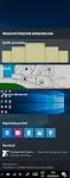 Metodický list pro předmět Anotace Cílem předmětu je prohloubit znalosti základních uživatelských aplikací a na praktických příkladech vyzkoušet pokročilejší techniky práce v aplikacích MS Word a MS Excel,
Metodický list pro předmět Anotace Cílem předmětu je prohloubit znalosti základních uživatelských aplikací a na praktických příkladech vyzkoušet pokročilejší techniky práce v aplikacích MS Word a MS Excel,
Práce se soubory a složkami
 Práce se soubory a složkami Teď když víme jak soubor či složku nalézt, umíme rozlišit jedno od druhého a známe pravidla jejich pojmenovávání, můžeme si ukázat, jak se se soubory a složkami pracuje. Vytvoření
Práce se soubory a složkami Teď když víme jak soubor či složku nalézt, umíme rozlišit jedno od druhého a známe pravidla jejich pojmenovávání, můžeme si ukázat, jak se se soubory a složkami pracuje. Vytvoření
Registrační číslo projektu: CZ.1.07/1.5.00/34.0185. Název projektu: Moderní škola 21. století. Zařazení materiálu: Ověření materiálu ve výuce:
 STŘEDNÍ ODBORNÁ ŠKOLA A STŘEDNÍ ODBORNÉ UČILIŠTĚ NERATOVICE Školní 664, 277 11 Neratovice, tel.: 315 682 314, IČO: 683 834 95, IZO: 110 450 639 Ředitelství školy: Spojovací 632, 277 11 Neratovice tel.:
STŘEDNÍ ODBORNÁ ŠKOLA A STŘEDNÍ ODBORNÉ UČILIŠTĚ NERATOVICE Školní 664, 277 11 Neratovice, tel.: 315 682 314, IČO: 683 834 95, IZO: 110 450 639 Ředitelství školy: Spojovací 632, 277 11 Neratovice tel.:
Gymnázium Vysoké Mýto nám. Vaňorného 163, Vysoké Mýto
 Gymnázium Vysoké Mýto nám. Vaňorného 163, 566 01 Vysoké Mýto Registrační číslo projektu Šablona Autor Název materiálu / Druh CZ.1.07/1.5.00/34.0951 III/2 INOVACE A ZKVALITNĚNÍ VÝUKY PROSTŘEDNICTVÍM ICT
Gymnázium Vysoké Mýto nám. Vaňorného 163, 566 01 Vysoké Mýto Registrační číslo projektu Šablona Autor Název materiálu / Druh CZ.1.07/1.5.00/34.0951 III/2 INOVACE A ZKVALITNĚNÍ VÝUKY PROSTŘEDNICTVÍM ICT
Hromadná korespondence
 Kapitola dvanáctá Hromadná korespondence Učební text Mgr. Radek Hoszowski Hromadná korespondence Hromadná korespondence Představíme si jednoduchý nástroj, který nám může ušetřit velké množství práce. Je
Kapitola dvanáctá Hromadná korespondence Učební text Mgr. Radek Hoszowski Hromadná korespondence Hromadná korespondence Představíme si jednoduchý nástroj, který nám může ušetřit velké množství práce. Je
MS PowerPoint. Centrum služeb pro podnikání s.r.o. Centrum služeb pro podnikání s.r.o., Webové stránky:
 Centrum služeb pro podnikání s.r.o. MS PowerPoint Centrum služeb pro podnikání s.r.o., 2018 Adresa: Bělehradská 643/77 Praha 2 Tel. čísla: (+420) 222 543 330 (+420) 775 583 697 Webové stránky: www.sluzbyapodnikani.cz
Centrum služeb pro podnikání s.r.o. MS PowerPoint Centrum služeb pro podnikání s.r.o., 2018 Adresa: Bělehradská 643/77 Praha 2 Tel. čísla: (+420) 222 543 330 (+420) 775 583 697 Webové stránky: www.sluzbyapodnikani.cz
Předmluva 11 Typografická konvence použitá v knize 12. 1 Úvod do Excelu 2003 13
 Předmluva 11 Typografická konvence použitá v knize 12 1 Úvod do Excelu 2003 13 Spuštění a ukončení Excelu 14 Spuštění Excelu 14 Ukončení práce s Excelem 15 Přepínání mezi otevřenými sešity 16 Oprava aplikace
Předmluva 11 Typografická konvence použitá v knize 12 1 Úvod do Excelu 2003 13 Spuštění a ukončení Excelu 14 Spuštění Excelu 14 Ukončení práce s Excelem 15 Přepínání mezi otevřenými sešity 16 Oprava aplikace
Tlačítka a další prvky vestavěných panelů nástrojů a nabídek (CommandBar) a jejich Control ID ve verzi Excel 2010
 Tlačítka a další prvky vestavěných panelů nástrojů a nabídek (CommandBar) a jejich Control ID ve verzi Excel 2010 Pozn. Od verze Excelu 2007 jsou klasické panely nástrojů skryty. Jejich nástroje mohou
Tlačítka a další prvky vestavěných panelů nástrojů a nabídek (CommandBar) a jejich Control ID ve verzi Excel 2010 Pozn. Od verze Excelu 2007 jsou klasické panely nástrojů skryty. Jejich nástroje mohou
Pracovní sešit MS Word pokročilý
 Veškerá reprodukce v částečné i úplné formě je bez autorského souhlasu protizákonná. Strana 0 MS Excel pokročilý 2013 Přehled novinek Rychlý přehled Šablony, statistické funkce a další nové nástroje Spolupráce
Veškerá reprodukce v částečné i úplné formě je bez autorského souhlasu protizákonná. Strana 0 MS Excel pokročilý 2013 Přehled novinek Rychlý přehled Šablony, statistické funkce a další nové nástroje Spolupráce
Google Apps. dokumenty 4. verze 2012
 Google Apps dokumenty verze 0 Obsah Obsah... Úvod... Tabulky... Popis prostředí... Menu a panely nástrojů... Uložení a nastavení sešitu... Tvorba a formátování tabulky... Vložení vzorce a funkce... Pravé
Google Apps dokumenty verze 0 Obsah Obsah... Úvod... Tabulky... Popis prostředí... Menu a panely nástrojů... Uložení a nastavení sešitu... Tvorba a formátování tabulky... Vložení vzorce a funkce... Pravé
Tabulkové processory MS Excel (OpenOffice Calc)
 Maturitní téma: Tabulkové processory MS Excel (OpenOffice Calc) Charakteristika tabulkového editoru Tabulkový editor (sprematuritníadsheet) se používá všude tam, kde je třeba zpracovávat data uspořádaná
Maturitní téma: Tabulkové processory MS Excel (OpenOffice Calc) Charakteristika tabulkového editoru Tabulkový editor (sprematuritníadsheet) se používá všude tam, kde je třeba zpracovávat data uspořádaná
Řešení. ŘEŠENÍ 36 Výsledková listina soutěže
 Příklad zahrnuje Textová editace buněk Základní vzorce Vložené kliparty Propojené listy Grafická úprava buněk Složitější vzorce Vložené externí obrázky Formuláře Úprava formátu Vysoce speciální funkce
Příklad zahrnuje Textová editace buněk Základní vzorce Vložené kliparty Propojené listy Grafická úprava buněk Složitější vzorce Vložené externí obrázky Formuláře Úprava formátu Vysoce speciální funkce
Informace k e-learningu
 Informace k e-learningu Příprava na testy bude probíhat samostatně formou e-learningových školení přístupných způsobem popsaným níže. Zkušební testy, pomocí kterých se budete připravovat na závěrečný test,
Informace k e-learningu Příprava na testy bude probíhat samostatně formou e-learningových školení přístupných způsobem popsaným níže. Zkušební testy, pomocí kterých se budete připravovat na závěrečný test,
